LFCS Cara Mengarkibkan/Memampatkan Fail & Direktori, Menetapkan Atribut Fail dan Mencari Fail di Linux - Bahagian 3

- 4682
- 1515
- Clarence Tromp
Baru -baru ini, Yayasan Linux memulakan LFCS (SYSADMIN YOUNDAY LINUX FOUNTUK) Persijilan, program baru yang tujuannya membolehkan individu dari semua penjuru dunia mempunyai akses kepada peperiksaan, yang jika diluluskan, mengesahkan bahawa orang itu berpengetahuan dalam melaksanakan tugas -tugas pentadbiran sistem perantaraan pada sistem linux pada sistem linux. Ini termasuk menyokong sistem dan perkhidmatan yang sudah berjalan, bersama-sama dengan penyelesaian masalah dan analisis peringkat pertama, serta keupayaan untuk menentukan masa untuk meningkatkan isu-isu kepada pasukan kejuruteraan.
 SYSADMIN YOUNDAY LINUX Yayasan - Bahagian 3
SYSADMIN YOUNDAY LINUX Yayasan - Bahagian 3 Sila tonton video di bawah yang memberi idea mengenai Program Persijilan Yayasan Linux.
Catatan ini adalah bahagian 3 dari siri 10-tutorial, di sini, kami akan meliputi cara mengarkibkan/memampatkan fail dan direktori, menetapkan atribut fail, dan mencari fail pada sistem fail, yang diperlukan untuk peperiksaan pensijilan LFCS.
Alat pengarkiban dan mampatan
Alat pengarkiban fail kumpulan satu set fail ke dalam satu fail mandiri tunggal yang boleh kami sandarkan kepada beberapa jenis media, memindahkan seluruh rangkaian, atau hantar melalui e -mel. Utiliti pengarkiban yang paling kerap digunakan di linux adalah tar. Apabila utiliti pengarkiban digunakan bersama dengan alat mampatan, ia membolehkan untuk mengurangkan saiz cakera yang diperlukan untuk menyimpan fail dan maklumat yang sama.
Utiliti tar
tar Bundle sekumpulan fail bersama ke dalam satu arkib (biasanya dipanggil fail tar atau tarball). Nama itu pada asalnya berdiri untuk pita Archiver, tetapi kita harus ambil perhatian bahawa kita boleh menggunakan alat ini untuk mengarkibkan data ke mana -mana jenis media yang boleh ditulis (bukan sahaja untuk pita). Tar biasanya digunakan dengan alat mampatan seperti gzip, BZIP2, atau xz untuk menghasilkan tarball termampat.
Sintaks asas:
# tar [Options] [PathName ...]
Di mana … mewakili ungkapan yang digunakan untuk menentukan fail mana yang harus dilakukan.
Arahan tar yang paling biasa digunakan
| Pilihan panjang | Singkatan | Penerangan |
| -Buat | c | Membuat arkib tar |
| -Concatenate | A | Masukkan fail tar ke arkib |
| -tambah | r | Mendiapkan fail ke hujung arkib |
| -Kemas kini | u | Masukkan fail lebih baru daripada salinan dalam arkib |
| -diff atau -compare | d | Cari perbezaan antara sistem arkib dan fail |
| -Arkib fail | f | Gunakan fail arkib atau arkib peranti |
| -senarai | t | Menyenaraikan kandungan tarball |
| -Ekstrak atau -Megitu | x | Mengekstrak fail dari arkib |
Biasanya pengubah operasi yang digunakan
| Pilihan panjang | Singkatan | Penerangan |
| -direktori dir | C | Perubahan ke direktori dir direktori sebelum melakukan operasi |
| -sama-persembahan | p | Mengekalkan keizinan asal |
| -verbose | v | Menyenaraikan semua fail dibaca atau diekstrak. Apabila bendera ini digunakan bersama -sama dengan -list, saiz fail, pemilikan, dan setem masa dipaparkan. |
| -Sahkan | W | Mengesahkan arkib selepas menulisnya |
| -tidak termasuk fail | - | Tidak termasuk fail dari arkib |
| -tidak termasuk = corak | X | Tidak termasuk fail, diberikan sebagai corak |
| -gzip atau -gunzip | z | Memproses arkib melalui gzip |
| -BZIP2 | j | Memproses arkib melalui bzip2 |
| -xz | J | Memproses arkib melalui xz |
Gzip adalah alat mampatan tertua dan memberikan mampatan paling sedikit, sementara BZIP2 menyediakan mampatan yang lebih baik. Sebagai tambahan, xz adalah yang terbaru tetapi (biasanya) memberikan mampatan terbaik. Kelebihan mampatan terbaik ini datang pada harga: masa yang diperlukan untuk menyelesaikan operasi, dan sumber sistem yang digunakan semasa proses.
Biasanya, tar fail yang dimampatkan dengan utiliti ini mempunyai .Gz, .BZ2, atau .xz Sambungan, masing -masing. Dalam contoh berikut, kami akan menggunakan fail ini: File1, File2, File3, File4, dan File5.
Mengumpulkan dan memampatkan dengan GZIP, BZIP2 dan XZ
Kumpulan semua fail dalam direktori kerja semasa dan memampatkan bundle yang dihasilkan dengan gzip, BZIP2, dan xz (Sila ambil perhatian penggunaan ungkapan biasa untuk menentukan fail mana.
# tar czf myfiles.tar.fail gz [0-9] # tar cjf myfiles.tar.fail bz2 [0-9] # tar cjf myfile.tar.Fail XZ [0-9]
 Memampatkan pelbagai fail
Memampatkan pelbagai fail Menyenaraikan kandungan tarball dan mengemas kini / melengkapkan fail ke bundle
Senaraikan kandungan tarball dan paparkan maklumat yang sama sebagai penyenaraian direktori panjang. Perhatikan bahawa Kemas kini atau tambah Operasi tidak boleh digunakan untuk fail termampat secara langsung (jika anda perlu mengemas kini atau memasukkan fail ke tarball yang dimampatkan, anda perlu tanpa mengasingkan fail tar dan mengemas kini / masuk ke dalamnya, kemudian memampatkan lagi).
# tar tvf [tarball]
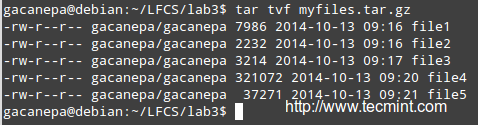 Senaraikan kandungan arkib
Senaraikan kandungan arkib Jalankan mana -mana arahan berikut:
# gzip -d myfiles.tar.Gz [ # 1] # bzip2 -d myfiles.tar.bz2 [ # 2] # xz -d myfiles.tar.XZ [#3]
Kemudian
# tar --delete -fail myfiles.tar file4 (padamkan fail di dalam tarball) # tar --update -fail myfiles.tar file4 (tambah fail yang dikemas kini)
dan
# gzip myfiles.tar [jika anda memilih # 1 di atas] # bzip2 myfiles.tar [jika anda memilih # 2 di atas] # xz myfiles.tar [jika anda memilih #3 di atas]
Akhirnya,
# TAR TVF [TARBALL] #AGAIN
dan bandingkan tarikh dan masa pengubahsuaian Fail4 dengan maklumat yang sama seperti yang ditunjukkan sebelumnya.
Tidak termasuk jenis fail
Katakan anda ingin melakukan sandaran pengguna rumah direktori. Amalan sysadmin yang baik akan (boleh juga ditentukan oleh dasar syarikat) untuk mengecualikan semua fail video dan audio dari sandaran.
Mungkin pendekatan pertama anda adalah untuk mengecualikan dari sandaran semua fail dengan .mp3 atau .mp4 lanjutan (atau sambungan lain). Bagaimana jika anda mempunyai pengguna pintar yang boleh menukar pelanjutan ke .txt atau .BKP, Pendekatan anda tidak akan memberi anda kebaikan. Untuk mengesan fail audio atau video, anda perlu menyemak jenis failnya dengan fail. Skrip shell berikut akan melakukan tugas.
#!/bin/bash # lulus direktori ke sandaran sebagai hujah pertama. Dir = $ 1 # buat tarball dan memampatkannya. Tidak termasuk fail dengan rentetan mpeg dalam jenis failnya. # -Jika jenis fail mengandungi rentetan mpeg, $? (status keluar perintah yang paling baru dilaksanakan) berkembang menjadi 0, dan nama fail diarahkan ke pilihan yang tidak termasuk. Jika tidak, ia berkembang menjadi 1. # -If $? sama dengan 0, tambahkan fail ke senarai fail yang akan disandarkan. tar x <(for i in $DIR/*; do file $i | grep -i mpeg; if [ $? -eq 0 ]; then echo $i; fi;done) -cjf backupfile.tar.bz2 $DIR/*
 Tidak termasuk fail dalam tar
Tidak termasuk fail dalam tar Memulihkan sandaran dengan keizinan yang memelihara tar
Anda kemudian boleh memulihkan sandaran ke direktori rumah pengguna asal (user_restore dalam contoh ini), memelihara kebenaran, dengan arahan berikut.
# tar xjf backupfile.tar.BZ2-Directory user_restore--permissions
 Pulihkan fail dari arkib
Pulihkan fail dari arkib Baca juga:
- 18 Contoh Perintah Tar di Linux
- DTRX - Alat Arkib Pintar untuk Linux
Menggunakan perintah mencari untuk mencari fail
The cari Perintah digunakan untuk mencari secara rekursif melalui pokok direktori untuk fail atau direktori yang sepadan dengan ciri -ciri tertentu, dan kemudian boleh mencetak fail atau direktori yang sepadan atau melakukan operasi lain pada perlawanan.
Biasanya, kami akan mencari dengan nama, pemilik, kumpulan, jenis, kebenaran, tarikh, dan saiz.
Sintaks asas:
# Cari [directory_to_search] [ekspresi]
Mencari fail secara rekursif mengikut saiz
Cari semua fail (-f) dalam direktori semasa (.) dan 2 Subdirektori di bawah (-MaxDepth 3 termasuk direktori kerja semasa dan 2 tahap ke bawah) yang saiznya (-saiz) lebih besar daripada 2 Mb.
# cari . -MaxDepth 3 -type f -size +2m
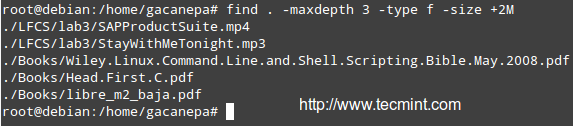 Cari fail berdasarkan saiz
Cari fail berdasarkan saiz Mencari dan Menghapus Fail yang sepadan dengan kriteria tertentu
Fail dengan 777 Kebenaran kadang -kadang dianggap sebagai pintu terbuka kepada penyerang luaran. Sama ada, tidak selamat untuk membiarkan sesiapa melakukan apa -apa dengan fail. Kami akan mengambil pendekatan yang agak agresif dan memadamkannya! ('' + digunakan untuk "mengumpul" hasil carian).
# cari /rumah /pengguna -perm 777 -exec rm '' +
 Cari fail dengan 777permission
Cari fail dengan 777permission Mencari fail per atime atau mtime
Cari fail konfigurasi di /dan lain-lain yang telah diakses (-masa) atau diubah suai (-mtime) lebih (+180) atau kurang (-180) daripada 6 bulan yang lalu atau sebenarnya 6 sebulan yang lalu (180).
Ubah suai arahan berikut mengikut contoh di bawah:
# cari /etc -iname "*.conf "-mtime -180 -print
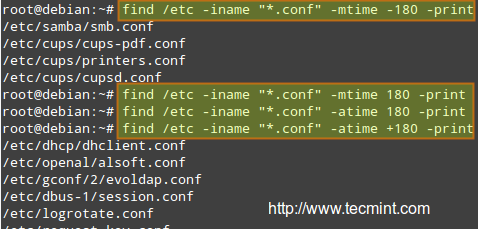 Cari fail yang diubahsuai
Cari fail yang diubahsuai Baca juga: 35 Contoh Praktikal Perintah Linux 'Cari'
Kebenaran fail dan atribut asas
Yang pertama 10 watak dalam output ls -l adalah atribut fail. Yang pertama dari watak -watak ini digunakan untuk menunjukkan jenis fail:
- - : fail biasa
- -d : direktori
- -L : pautan simbolik
- -c : peranti watak (yang merawat data sebagai aliran bait, i.e. terminal)
- -b : peranti blok (yang mengendalikan data dalam blok, i.e. Peranti Penyimpanan)
Sembilan aksara atribut fail seterusnya dipanggil mod fail dan mewakili bacaan (r), tulis (w), dan melaksanakan (x) Kebenaran pemilik fail, pemilik kumpulan fail, dan seluruh pengguna (biasanya disebut sebagai "dunia").
Sedangkan kebenaran baca pada fail membolehkan yang sama dibuka dan dibaca, kebenaran yang sama pada direktori membolehkan kandungannya disenaraikan jika kebenaran melaksanakan juga ditetapkan. Di samping.
Kebenaran fail diubah dengan chmod Perintah, yang sintaks asasnya adalah seperti berikut:
# chmod [new_mode] fail
Di mana new_mode sama ada nombor oktal atau ungkapan yang menentukan kebenaran baru.
Nombor oktal boleh ditukar daripada setara binari, yang dikira dari kebenaran fail yang dikehendaki untuk pemilik, kumpulan, dan dunia, seperti berikut:
Kehadiran kebenaran tertentu sama dengan kuasa 2 (r = 22, W = 21, x = 20), sementara ketiadaannya sama dengan 0. Sebagai contoh:
 Kebenaran fail
Kebenaran fail Untuk menetapkan keizinan fail seperti di atas dalam bentuk oktal, taipkan:
# chmod 744 myfile
Anda juga boleh menetapkan mod fail menggunakan ungkapan yang menunjukkan hak pemilik dengan surat tersebut u, hak pemilik kumpulan dengan surat itu g, Dan selebihnya dengan o. Semua ini "individu"Boleh diwakili pada masa yang sama dengan surat itu a. Keizinan diberikan (atau dibatalkan) dengan + atau - Tanda, masing -masing.
Membatalkan melaksanakan kebenaran untuk skrip shell kepada semua pengguna
Seperti yang dijelaskan sebelum ini, kita dapat membatalkan kebenaran tertentu dengan tanda tolak dan menunjukkan sama ada ia perlu dibatalkan untuk pemilik, pemilik kumpulan, atau semua pengguna. Satu-liner di bawah boleh ditafsirkan seperti berikut: mod perubahan untuk semua (a) pengguna, membatalkan (-) melaksanakan kebenaran (x).
# sandaran chmod a-x.sh
Memberi Baca, Tulis, dan Melaksanakan Kebenaran untuk Fail kepada Pemilik dan Pemilik Kumpulan, dan Baca Kebenaran untuk Dunia.
Apabila kami menggunakan nombor oktal 3 digit untuk menetapkan kebenaran untuk fail, digit pertama menunjukkan keizinan untuk pemilik, digit kedua untuk pemilik kumpulan dan digit ketiga untuk orang lain:
- Pemilik: (r = 22 + w = 21 + x = 20 = 7)
- Pemilik kumpulan: (r = 22 + w = 21 + x = 20 = 7)
- Dunia: (r = 22 + w = 0 + x = 0 = 4),
# chmod 774 myfile
Pada waktunya, dan dengan amalan, anda akan dapat menentukan kaedah mana yang akan menukar mod fail yang paling sesuai untuk anda dalam setiap kes. Penyenaraian direktori panjang juga menunjukkan pemilik fail dan pemilik kumpulannya (yang berfungsi sebagai kawalan akses asas namun berkesan untuk fail dalam sistem):
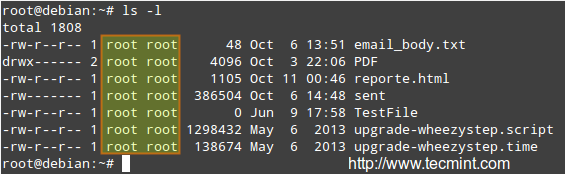 Penyenaraian fail Linux
Penyenaraian fail Linux Pemilikan fail diubah dengan Chown perintah. Pemilik dan pemilik kumpulan boleh diubah pada masa yang sama atau secara berasingan. Sintaks asasnya adalah seperti berikut:
# Pengguna Chown: Fail Kumpulan
Di mana sekurang -kurangnya pengguna atau kumpulan perlu hadir.
Beberapa contoh
Menukar pemilik fail kepada pengguna tertentu.
# chown gacanepa dihantar
Menukar pemilik dan kumpulan fail kepada pengguna tertentu: pasangan kumpulan.
# Chown Gacanepa: Gacanepa Testfile
Hanya menukar pemilik kumpulan fail ke kumpulan tertentu. Perhatikan kolon sebelum nama kumpulan.
# chown: gacanepa e -mel_body.txt
Kesimpulan
Sebagai sysadmin, anda perlu tahu cara membuat dan memulihkan sandaran, bagaimana mencari fail dalam sistem anda dan mengubah atribut mereka, bersama dengan beberapa helah yang dapat menjadikan hidup anda lebih mudah dan akan menghalang anda daripada menghadapi masalah masa depan.
Saya harap petua yang disediakan dalam artikel ini dapat membantu anda mencapai matlamat tersebut. Jangan ragu untuk menambah petua dan idea anda sendiri di bahagian komen untuk manfaat masyarakat. Terima kasih terlebih dahulu!
Pautan rujukan
- Mengenai LFCS
- Mengapa Dapatkan Pensijilan Yayasan Linux?
- Daftar untuk peperiksaan LFCS
- « LFCS Partitioning Alat Penyimpanan, Memformat sistem fail dan mengkonfigurasi partition swap - Bahagian 4
- 12 Contoh Perintah Ping Praktikal untuk Pengguna Linux »

